- Om du upplever Cyberpunk 2077 musfördröjning kan problemet vara relaterat till dina grafikinställningar, så se till att du justerar dem.
- Att justera musinställningen i Windows och i spelet kan ibland lösa det här problemet.
- Att se till att ditt spel och dina drivrutiner är uppdaterade är ett bra sätt att förhindra problem.
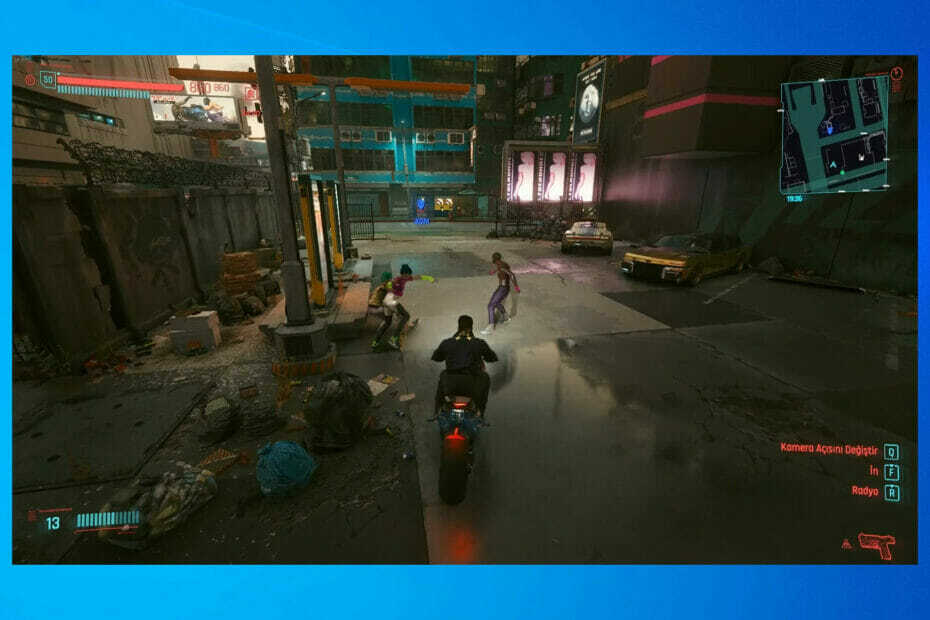
XINSTALLERA GENOM ATT KLICKA PÅ LADDA FILEN
Denna programvara kommer att hålla dina drivrutiner igång och därmed skydda dig från vanliga datorfel och maskinvarufel. Kontrollera alla dina drivrutiner nu i tre enkla steg:
- Ladda ner DriverFix (verifierad nedladdningsfil).
- Klick Starta skanning för att hitta alla problematiska drivrutiner.
- Klick Uppdatera drivrutiner för att få nya versioner och undvika systemfel.
- DriverFix har laddats ner av 0 läsare denna månad.
Cyberpunk 2077 hade en tuff start som ett spel, och det första spelet var fyllt med alla möjliga buggar och fel. Medan de flesta buggar fixades, rapporterade få användare Cyberpunk 2077-musfördröjning på sin PC.
Detta kan vara ett problem eftersom det kommer att göra navigeringen i spelet mycket svårare och påverka hela din spelupplevelse negativt.
Det är dock möjligt att fixa det här problemet och njuta av spelet igen, och i dagens guide kommer vi att visa dig hur du enkelt fixar musproblem i Cyberpunk 2077.
Varför har Cyberpunk 2077 tröga kontroller?

Även sedan den första releasen har spelet ett par buggar kvar, och detta kan visa sig som inmatningsproblem. Dina grafikinställningar kan orsaka problemet, så du måste justera dem därefter.
Föråldrade drivrutiner kan också orsaka detta problem, därför rekommenderas att hålla dem uppdaterade om du vill undvika ytterligare problem.
Hur kan jag fixa Cyberpunk 2077 musfördröjning?
1. Ändra inmatningsinställningarna i spelet
- Starta spelet och navigera till inställningar.

- Gå nu till Video fliken och inaktivera Vsync funktion.
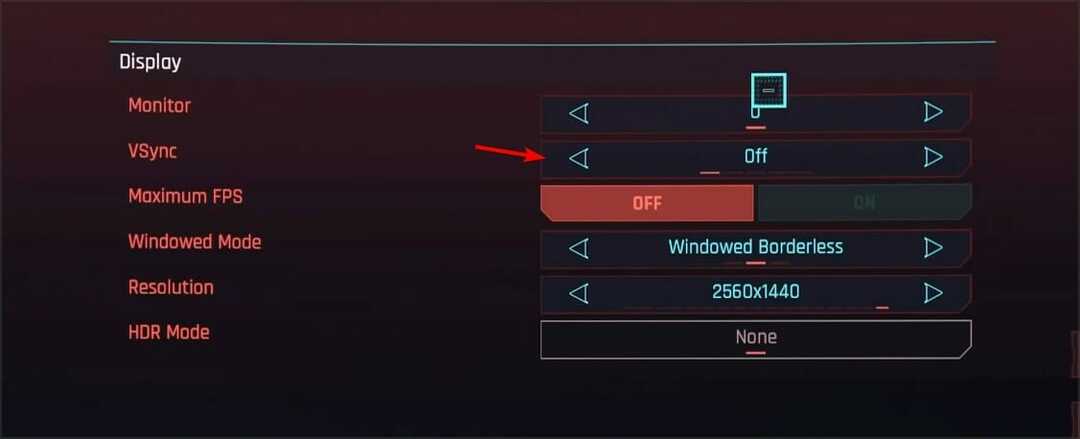
- Kontrollera också om spelupplösningen är densamma på din bildskärm och i spelet.
- Leta nu upp Upplösningsskalning avsnitt och ställ in Static FidelityFX CAS till På.
- Sänk Upplösningsskalning om det behövs.
- Frivillig:Inaktivera siktassistansalternativet i inställningarna.
Få användare föreslog också att användaKantlös helskärm istället för helskärmsläge, så se till att prova det också.
Andra användare rapporterade dock att att köra spelet i helskärmsläge löste problemet för dem, så dina resultat kan variera.
2. Uppdatera dina drivrutiner
- Skriv enhet i aktivitetsfältet och öppna Enhetshanteraren.

- Leta upp Möss och andra pekdon i listan.

- Högerklicka på din musenhet och välj Uppdatera drivrutinen.
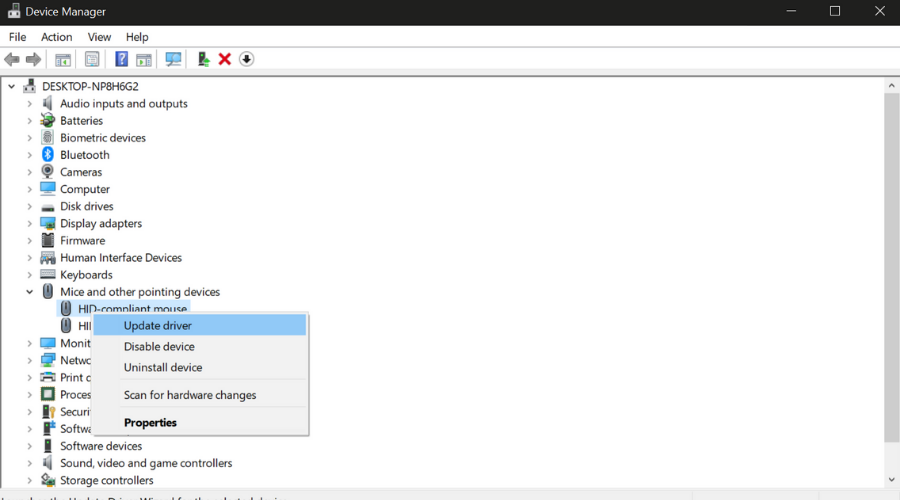
Tänk på att operativsystemet kanske inte alltid kan identifiera de senaste drivrutinerna. Du kan också söka efter drivrutinsuppdateringar direkt på tillverkarens webbplats.
Alternativt, om du vill undvika risken för systemskador orsakade av felaktiga drivrutinsversioner som kan leda till frekventa BSODs eller att din enhet beter sig konstigt, kan du använda ett automatiserat verktyg.
Felaktiga drivrutiner för musen kan orsaka ojämnt beteende hos muspekaren eller en mus som inte svarar helt.
Vi rekommenderar att du provar DriverFix eftersom det kan upptäcka om du har några föråldrade drivrutiner och installera nya versioner direkt. Verktyget är mycket lätt och kräver mycket minimal ansträngning från användarens sida.
⇒ Skaffa DriverFix
3. Ändra dina grafikinställningar
- Starta spelet och gå till inställningar.

- Gå nu över till Grafik sektion.
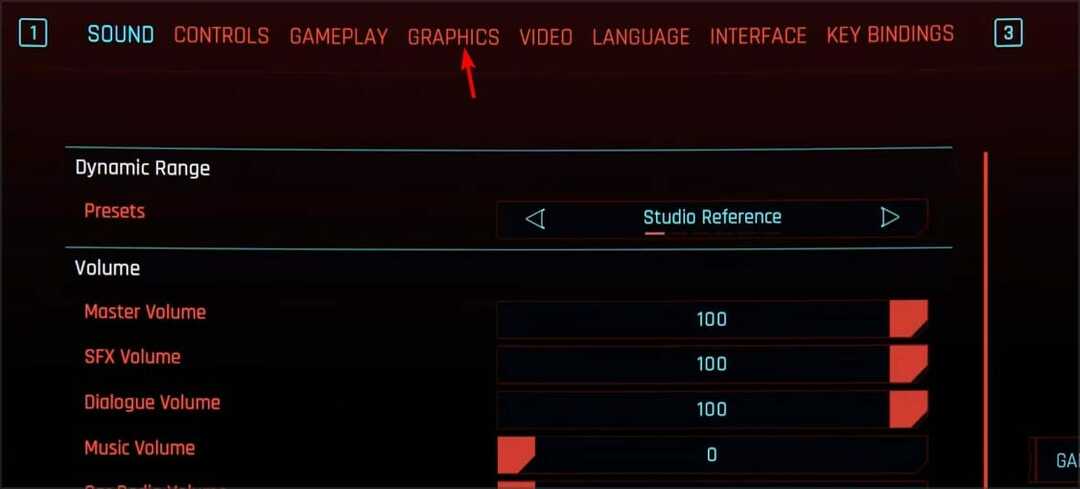
- Ändra Snabb förinställning till Låg eller Lägst.
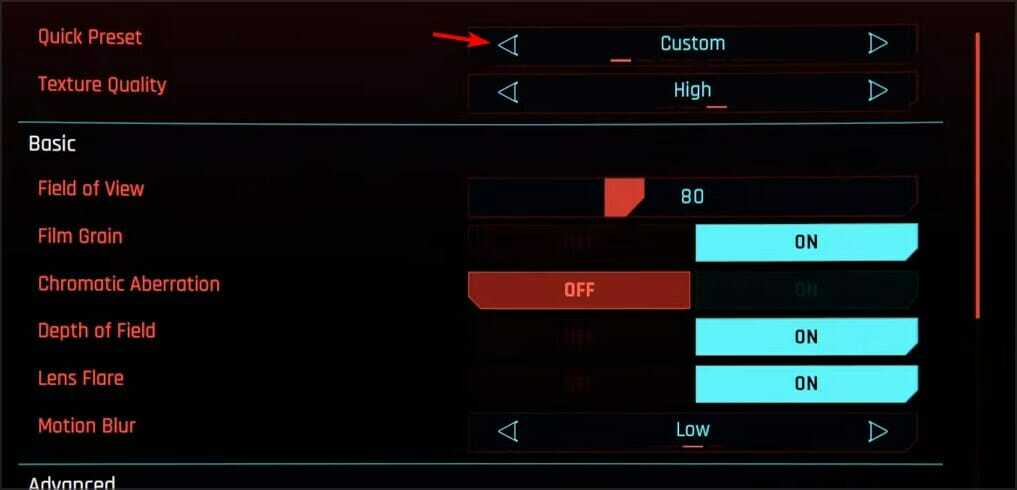
- Frivillig: Du kan också inaktivera andra grafikfunktioner.
Få användare rapporterade att en begränsning av bildfrekvensen också kan hjälpa, så vi uppmuntrar dig att prova det också.
4. Ändra styrenhetens inställningar
- Starta spelet och navigera till inställningar.

- Gå till Kontroller och aktivera Visa avancerade alternativ.
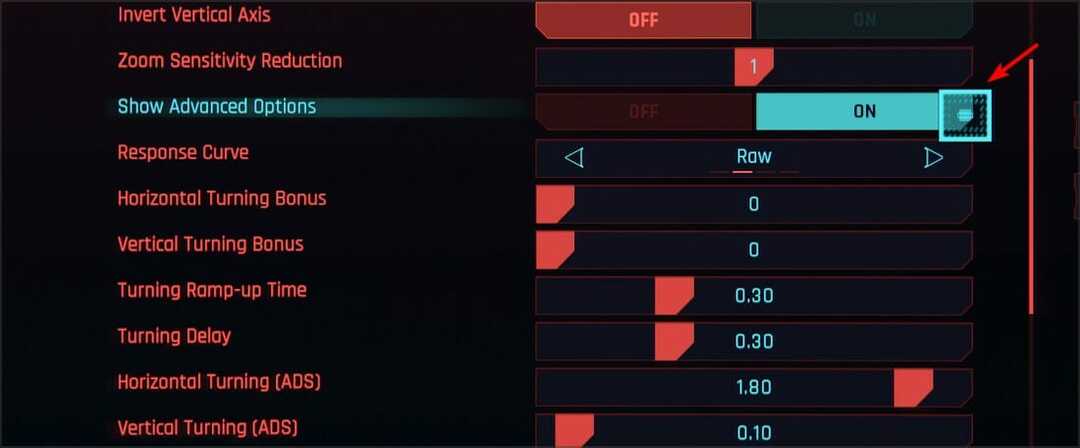
- Ställ in Svarskurva till Rå.
- Ställ nu in Horisontell vändningsbonus och Vertikal vändningsbonus till 0.
5. Justera musinställningarna
- Tryck Windows tangenten + S och gå in muspekare. Välj Ändra muspekarens visning eller hastighet.
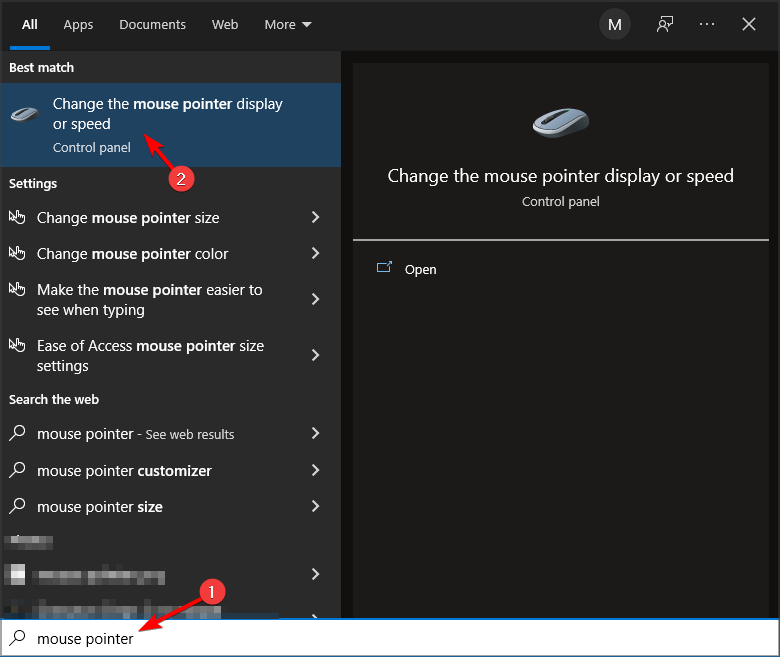
- Avmarkera Förbättra pekarprecision kryssruta.
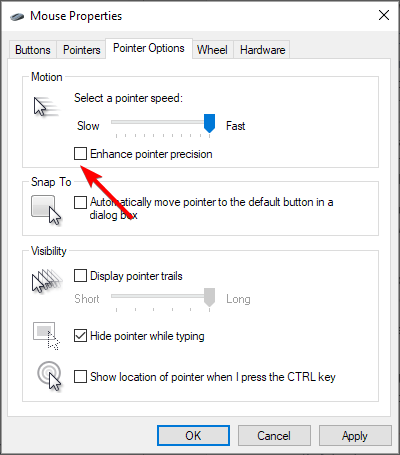
- Klicka nu på Tillämpa och OK för att spara ändringar.
När du har gjort ändringarna startar du spelet igen och kontrollerar om problemet kvarstår.
- FIX: Cyberpunk 2077 lanseras inte
- FIX: Cyberpunk 2077 har flatlined [Crash Error]
- Hur man fixar Dying Light 2 Double Time-bugg
6. Stäng av Ray Tracing
- Starta spelet och navigera till inställningar.

- Gå nu till Grafik sektion.
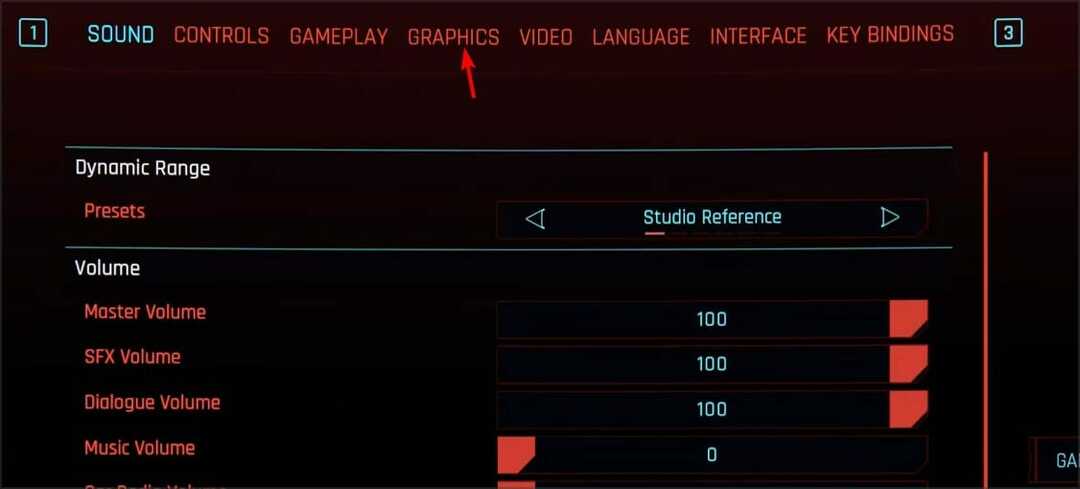
- Scrolla ner till Ray Tracing avsnitt och ställ in det på Av.
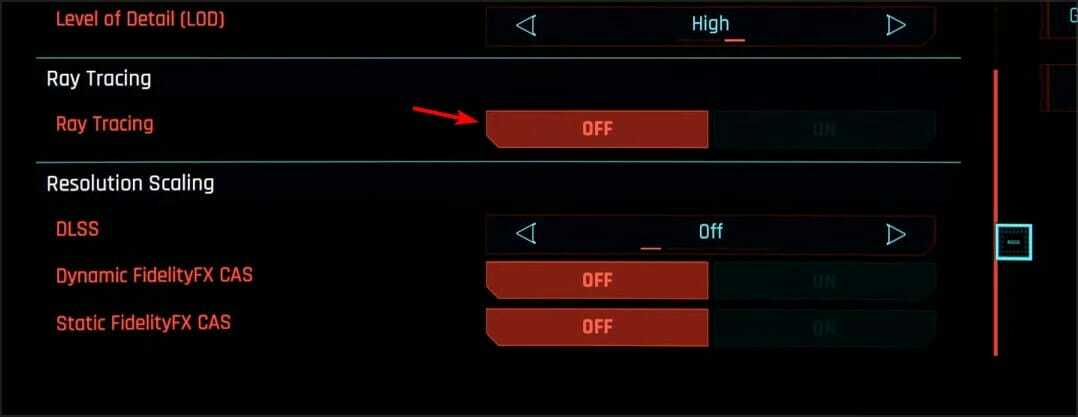
- Spara ändringar.
När du har inaktiverat den här funktionen, kontrollera om problemet är borta.
7. Inaktivera Steam Overlay
- Lansera Ånga och gå till din Bibliotek.

- Lokalisera Cyberpunk 2077 och högerklicka på den. Välja Egenskaper från menyn.
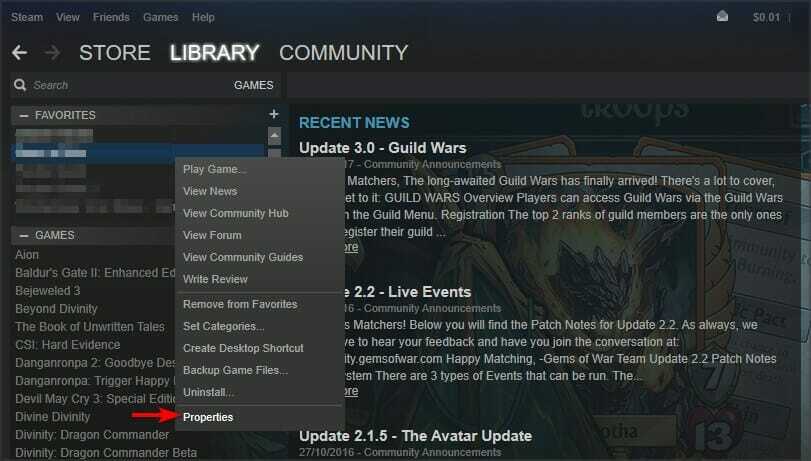
- Avmarkera nu Aktivera Steam Overlay medan du är i spelet och spara ändringar.
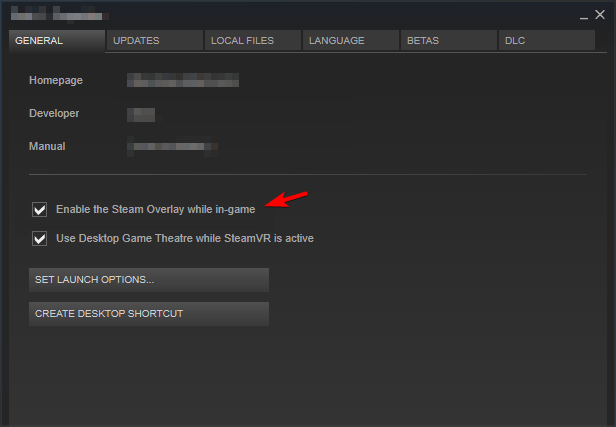
- Starta nu spelet.
Hur kan jag fixa Cyberpunk 2077 micro stutter?
För det första är det viktigt att hålla spelet och dina drivrutiner uppdaterade. Utvecklarna arbetar hårt för att optimera spelet, så se till att alltid ladda ner de senaste uppdateringarna.
Att inaktivera vissa funktioner, som Steam Overlay eller Ray Tracing kan förbättra din prestanda avsevärt, så se till att stänga av dem.
Vi skrev en fördjupad guide om hur man fixar spelstammning på Windows 10 och 11, så vi uppmuntrar dig att kolla in den för mer information.
Musfördröjning i Cyberpunk 2077 kan vara ett stort problem, men förhoppningsvis lyckades du fixa det här problemet efter att ha använt lösningarna från den här guiden.
Detta är inte det enda problemet med spelet, och om du upplever några avmattningar föreslår vi att du läser vår låg FPS i Cyberpunk 2077 guide för fler lösningar.
Hittade du ett annat sätt att lösa det här problemet? Om så är fallet, låt oss veta i kommentarsfältet nedan.
 Har du fortfarande problem?Fixa dem med det här verktyget:
Har du fortfarande problem?Fixa dem med det här verktyget:
- Ladda ner detta PC Repair Tool betygsatt Bra på TrustPilot.com (nedladdningen börjar på denna sida).
- Klick Starta skanning för att hitta Windows-problem som kan orsaka PC-problem.
- Klick Reparera allt för att åtgärda problem med patenterad teknik (Exklusiv rabatt för våra läsare).
Restoro har laddats ner av 0 läsare denna månad.


